Perbaiki: Obrolan Tim Microsoft Tidak Menampilkan Gambar
Miscellanea / / January 03, 2022
Microsoft Teams adalah platform hebat untuk bisnis, organisasi, dan sekolah untuk berkolaborasi dengan anggota tim dan kolega. Anda dapat menggunakan platform untuk berkomunikasi dengan siapa pun di dunia secara langsung atau melalui fitur "Obrolan Tim". Anda dapat menggunakan fitur ini untuk tidak hanya mengirim pesan teks, tetapi juga gambar dalam berbagai format seperti PNG, JPG, GIF, dan JPEG. Namun, banyak pengguna baru-baru ini melaporkan masalah dalam aplikasi, yaitu, obrolan Microsoft Teams tidak menampilkan gambar. Dalam istilah awam, pengguna tidak dapat melihat gambar yang mereka bagikan dengan rekan kerja mereka. Jadi, apakah ada cara untuk memperbaiki masalah?
Untungnya, ada, dan posting ini adalah tentang itu. Di sini, kita akan berbicara tentang cara memperbaiki Obrolan Tim Microsoft tidak menampilkan gambar. Jadi, tanpa basa-basi lagi, mari kita mulai.
Isi Halaman
- Alasan Mengapa Obrolan Tim Microsoft Tidak Menampilkan Gambar
-
Bagaimana Memperbaiki Obrolan Tim Microsoft Tidak Menampilkan Gambar?
- Perbaiki 1: Coba Peramban Lain
- Perbaiki 2: Gunakan Klien Web
- Perbaiki 3: Hapus Data Cache Browser dan Tim Microsoft
- Perbaiki 4: Coba Perangkat dan Sistem Operasi yang Kompatibel
- Perbaiki 5: Unduh Pembaruan Terbaru Tim Microsoft
- Perbaiki 6: Masuk Tim Microsoft Sebagai Anggota
- Perbaiki 7: Ubah Koneksi Internet
- Kata-kata Terakhir
Alasan Mengapa Obrolan Tim Microsoft Tidak Menampilkan Gambar
Sebelum berbicara tentang cara memperbaiki obrolan Microsoft Teams tidak menampilkan gambar, penting untuk mengetahui penyebabnya. Ini akan memastikan bahwa lain kali masalah seperti itu terjadi, Anda sudah tahu tempat mana yang harus diwaspadai. Namun demikian, mari kita periksa alasannya satu per satu.
- Peramban tidak kompatibel: Microsoft Teams kompatibel dengan hampir semua browser yang ada di internet. Tetapi jika Anda menggunakan nama baru yang tidak terlalu populer untuk mengakses platform, tim Microsoft dapat memberikan masalah terkait gambar tersebut kepada Anda.
- Perangkat dan sistem operasi yang tidak kompatibel: mirip dengan browser, jika Anda menggunakan perangkat atau sistem operasi yang tidak kompatibel untuk mengakses Microsoft Teams, maka Anda akan menghadapi gambar yang tidak dimuat dalam masalah obrolan Microsoft Teams.
- Tim Microsoft yang kedaluwarsa: Sangat penting untuk selalu memperbarui aplikasi. Itu tidak hanya menjaga perangkat tetap aman tetapi juga memastikan bahwa aplikasi tertentu bebas dari bug dan gangguan apa pun. Hal yang sama dapat dikatakan untuk Microsoft Teams. Jika Anda menggunakan versi lama, kemungkinan besar Anda akan menghadapi masalah seperti itu.
Bagaimana Memperbaiki Obrolan Tim Microsoft Tidak Menampilkan Gambar?
Sekarang setelah Anda mengetahui semua aspek yang bertanggung jawab atas masalah tersebut, saatnya untuk memeriksa cara memperbaikinya. Jadi, berikut adalah metode berbeda yang dapat Anda coba untuk memperbaiki Obrolan Tim Microsoft tidak menampilkan gambar.
Perbaiki 1: Coba Peramban Lain
Meskipun Microsoft Teams kompatibel dengan hampir semua browser, seperti aplikasi lain di internet, namun juga rentan terhadap bug dan gangguan. Jadi, mungkin saja browser yang Anda gunakan saat ini memiliki masalah ketidakcocokan dengan Microsoft Teams. Karena alasan ini, aplikasi tidak dapat memuat gambar. Coba browser lain sebagai solusi. Sebaiknya gunakan browser asli Microsoft, seperti Microsoft Edge atau Internet Explorer.
Masuk ke Microsoft Teams menggunakan kredensial Anda di salah satu browser. Setelah selesai, kirim gambar ke kolega Anda di obrolan dan lihat apakah masalahnya sudah diperbaiki atau belum.
Perbaiki 2: Gunakan Klien Web
Microsoft Teams tersedia di antarmuka desktop dan web. Tetapi terkadang klien desktop dapat menimbulkan masalah yang berbeda, termasuk tidak memuat gambar. Salah satu cara terbaik untuk memperbaikinya adalah dengan menggunakan antarmuka web.
Cukup kunjungi situs web resmi tim Microsoft di browser Anda dan masuk dengan kredensial Anda. Setelah selesai, kirim gambar ke teman Anda dan lihat apakah masalahnya sudah diperbaiki atau belum.
Perbaiki 3: Hapus Data Cache Browser dan Tim Microsoft
Solusi terbaik yang dapat Anda coba untuk menghilangkan masalah apa pun yang terkait dengan aplikasi favorit Anda adalah dengan menghapus data cache-nya. Data cache tidak lain adalah beberapa informasi yang disimpan setiap aplikasi untuk menawarkan layanan yang lebih cepat. Jadi, inilah yang perlu Anda lakukan untuk menghapus data cache browser Anda dan Microsoft Team Desktop Client.
Hapus Data Cache Browser
Iklan
- Klik pada tiga titik yang ada di sudut kanan atas.
- Buka Alat Lainnya > Hapus Data Penjelajahan.
- Centang "Gambar dan file dalam cache" dan klik "Hapus data."

Ini adalah bagaimana Anda dapat menghapus data cache di Google Chrome. Metodenya akan serupa untuk hampir semua browser yang Anda gunakan. Tetapi jika Anda mengalami kesulitan, jangan ragu untuk bertanya kepada kami di komentar. Namun demikian, jika menghapus data cache browser tidak berhasil untuk Anda, berikut adalah langkah-langkah yang perlu Anda ikuti untuk menghapus data cache dari klien desktop Microsoft Teams.
- Buka File Explorer di Windows 11.
- Sekarang, buka Disk Lokal (C :) > Pengguna > “Nama Desktop” > AppData > Roaming > Microsoft > Tim
- Di sini, Anda akan menemukan beberapa folder.
- Buka "folder Cache".
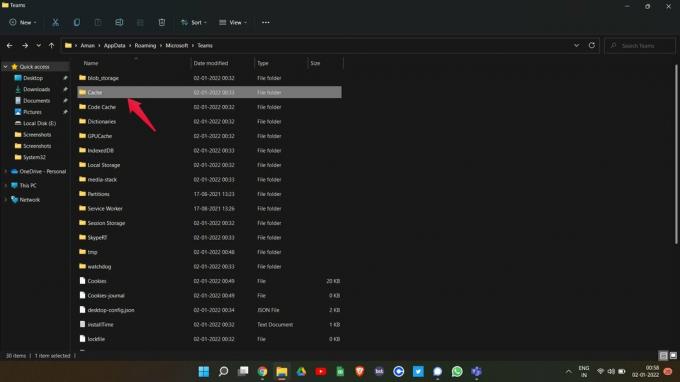
- Pilih semua file dan hapus.
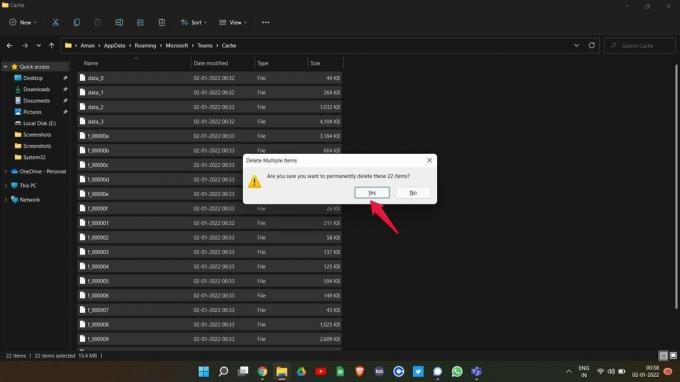
Sekarang restart klien desktop Microsoft Teams dan periksa apakah masalahnya telah diperbaiki atau tidak. Jika tidak, lanjutkan ke yang berikutnya.
Perbaiki 4: Coba Perangkat dan Sistem Operasi yang Kompatibel
Mirip dengan ketidakcocokan browser, Microsoft Teams juga dapat tidak kompatibel dengan beberapa perangkat atau sistem operasi tertentu. Dan karena ini, tidak dapat memuat gambar. Masalahnya dapat disebabkan oleh beberapa jenis kesalahan perangkat lunak. Aplikasi seluler Microsoft Teams selalu terlihat menjadi korban masalah seperti itu.
Iklan
Sebagai solusi untuk masalah tersebut, Anda dapat mencoba menggunakan perangkat atau sistem operasi yang berbeda. Misalnya, jika Anda menggunakan Android untuk mengakses platform, Anda dapat mencoba menggunakan Windows dan sebaliknya untuk melihat apakah masalahnya telah diperbaiki atau tidak.
Perbaiki 5: Unduh Pembaruan Terbaru Tim Microsoft
Selalu disarankan untuk terus memperbarui aplikasi agar selalu bebas dari segala jenis bug dan glitch. Hal yang sama dapat dikatakan untuk Microsoft Teams. Jika Anda belum memperbaruinya untuk waktu yang lama, kemungkinan besar itu akan menimbulkan berbagai jenis kesalahan, seperti gambar tidak memuat masalah.
Untuk memperbaiki masalah, pastikan Anda menginstal Microsoft Teams versi terbaru di sistem ini. Jika tidak, berikut adalah langkah-langkah yang harus diikuti untuk memperbarui aplikasi.
- Buka klien desktop Microsoft Teams.
- Klik pada tiga titik yang ada di bagian atas dan kemudian pilih "Pengaturan".
- Ketuk tautan "Tentang Tim" di sudut kiri bawah.
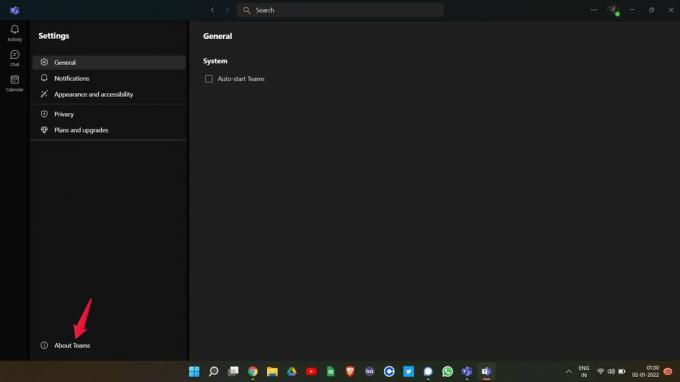
- Di sini, Anda akan melihat versi Microsoft Teams yang terinstal. Anda juga dapat memeriksa apakah ada pembaruan yang tersedia atau tidak. Jika ya, Microsoft Teams akan mulai mengunduh pembaruan secara otomatis.

Setelah diperbarui, luncurkan kembali aplikasi dan lihat apakah masalahnya telah diperbaiki atau tidak.
Perbaiki 6: Masuk Tim Microsoft Sebagai Anggota
Jika Anda menghadapi obrolan Microsoft Teams yang tidak menampilkan masalah gambar, kemungkinan besar Anda masuk sebagai akun tamu. Akun tamu Microsoft Teams telah diberikan lebih sedikit izin dan hak istimewa. Dan inilah yang mungkin menyebabkan masalah yang Anda hadapi saat ini.
Jadi, sebagai solusinya, pertama-tama, logout dari akun tamu dan masuk menggunakan akun anggota Microsoft Teams. Setelah selesai, kirim pesan gambar ke teman Anda dan lihat apakah masalahnya sudah diperbaiki atau belum. Jika demikian, Anda baik untuk pergi. Namun, jika masalah berlanjut, lanjutkan ke solusi berikutnya.
Perbaiki 7: Ubah Koneksi Internet
Solusi terakhir yang dapat Anda coba untuk memperbaiki masalah Microsoft Teams yang sedang Anda hadapi adalah mencoba koneksi internet yang berbeda. Beberapa aplikasi sangat bergantung pada ISP untuk menawarkan layanan mereka, dan sayangnya, Microsoft Teams juga termasuk di antara aplikasi tersebut. Jadi, jika Anda terhubung ke penyedia jaringan yang telah membatasi layanan aplikasi tertentu, Anda mungkin menghadapi masalah yang berbeda, termasuk gambar yang tidak dimuat. Sebagai solusinya, coba gunakan penyedia jaringan lain, dan periksa apakah masalahnya sudah teratasi atau belum.
Kata-kata Terakhir
Ini adalah cara memperbaiki obrolan Microsoft Teams yang tidak menampilkan masalah gambar. Karena tidak ada solusi khusus yang tersedia untuk masalah tersebut sampai sekarang, Anda mungkin harus melalui semua perbaikan dan tetap menggunakan salah satu yang memecahkan masalah. Namun demikian, Anda juga dapat membagikan solusi kerja lain untuk menghilangkan masalah di komentar.



